Jednoduchý a rýchly sprievodca rootovaním systému Android

Po rootnutí telefónu s Androidom máte plný prístup k systému a môžete spúšťať mnoho typov aplikácií, ktoré vyžadujú root prístup.
Tu je návod, ako používať funkciu Time Clock v Shifts v Microsoft Teams na iOS a Android.
Kliknite na tlačidlo ... Viac v spodnej časti aplikácie Teams v systéme iOS alebo Android. Odtiaľ budete musieť kliknúť na Shifty
Poklepaním na tlačidlo prehrávania sa môžete prihlásiť na Shifts. Tým sa spustí časovač a okolo ikony prehrávania sa zobrazí kruh.
Ak ste skončili s prácou alebo idete na obed alebo prestávku, môžete klepnúť na ikonu zastavenia a pozastaviť a ukončiť časovač.
Po dokončení zmeny uvidíte všetko uvedené podľa vášho miestneho časového pásma. Každú zmenu môžete upraviť alebo potvrdiť. Pokračujte kliknutím na tlačidlo Upraviť alebo Potvrdiť.
Jedna zo vstavaných funkcií Microsoft Teams je známa ako Shifts. Ak to váš správca IT povolí, manažéri a zamestnanci môžu používať smeny na správu pracovných hodín, plánov a dokonca aj na používanie hodín. Už sme si ukázali, ako možno Shifty použiť v počítačovej verzii Teams , ale teraz upriamime pozornosť aj na hodiny času. Tu je návod, ako používať Time Clock v Shifts v Microsoft Teams na iOS a Android.
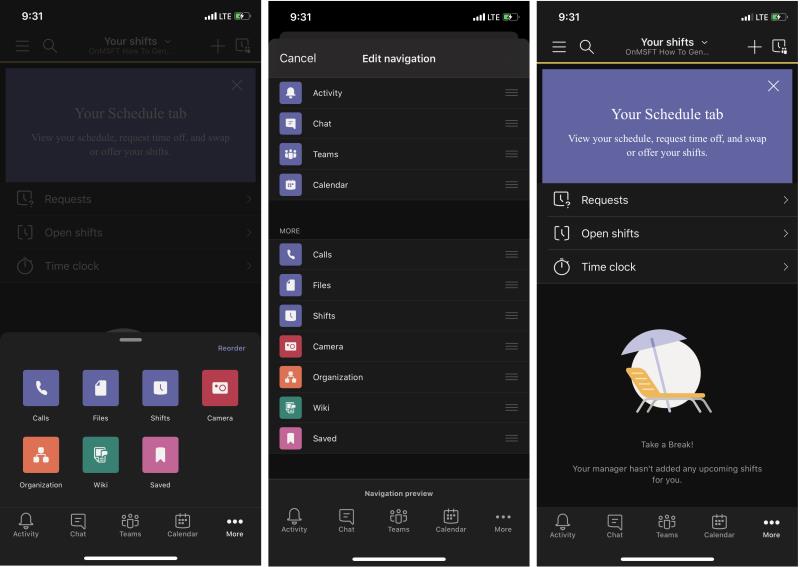
Ak sa chcete dostať k Časovým hodinám v Teams na iOS alebo Androide, musíte najskôr otvoriť Shifts. Ak to chcete urobiť, kliknite na tlačidlo ... Viac v spodnej časti obrazovky. Odtiaľ budete musieť kliknúť na Shifty. Ak chcete, môžete tiež kliknúť na tlačidlo Zmeniť poradie v hornej časti obrazovky, aby ste zmenili navigáciu a pridali Shifty na hlavný panel.
Keď nájdete Shifts, klepnutím naň ho otvorte. Mali by ste vidieť niektoré veci ako Žiadosti, Otvorené zmeny. Potom pod ním budú hodiny času. Kliknutím na toto tlačidlo prejdete na ďalší krok.
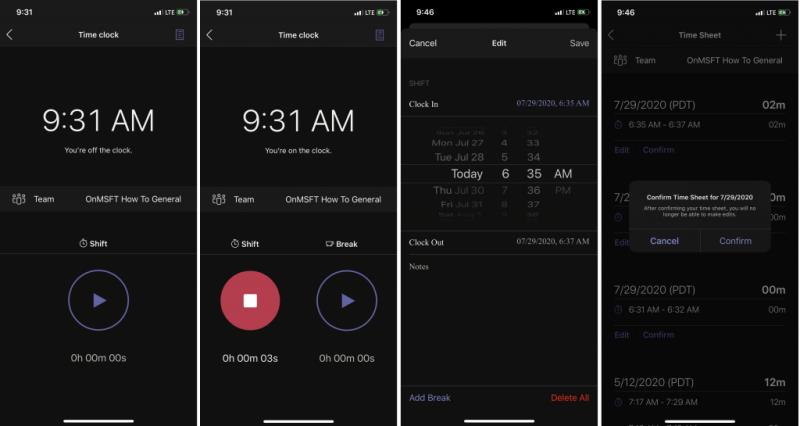
Majte na pamäti, že ak chcete pokračovať, hodiny budete môcť používať iba vtedy, ak ich pre vás nastavil manažér a správca IT prostredníctvom aplikácie Teams. V každom prípade, teraz, keď sú hodiny otvorené, by ste na obrazovke mali vidieť správu, ktorá vás upozorní, že nemáte nastavené hodiny. Neznepokojujte sa.
Môžete sa naladiť klepnutím na tlačidlo prehrávania. Tým sa spustí časovač a okolo ikony prehrávania sa zobrazí kruh. Keď sa prestane točiť, Teams začne hlásiť vašu zmenu do práce. Bude bežať na pozadí, aj keď je aplikácia zatvorená. Ak ste skončili s prácou alebo idete na obed alebo prestávku, môžete klepnúť na ikonu zastavenia a pozastaviť a ukončiť časovač.
Keď klepnete na stopky, v časovom rozvrhu sa zobrazí zoznam vašich zmien. Uvidíte všetko uvedené podľa vášho miestneho časového pásma. Každý posun môžete upraviť alebo potvrdiť. Pokračujte kliknutím na tlačidlo Upraviť alebo Potvrdiť. Tlačidlo Upraviť vám umožní pridať poznámky k vášmu Shiftu o incidentoch alebo iných problémoch. Môžete tiež zmeniť konkrétny čas, vymazať celú zmenu a v prípade potreby pridať prestávku alebo pridať ďalšie zmeny kliknutím na ikonu + v hornej časti obrazovky. Po dokončení ho môžete odoslať a váš manažér ho bude môcť schváliť.
S vysvetlením TIME Clock je stále oveľa viac, čo sa dá urobiť pomocou Shifts v tímoch. Pomocou funkcie vyhľadávania si môžete prezrieť staré smeny, zadať nové požiadavky alebo zobraziť otvorené zmeny v rámci vašej organizácie. Plný zážitok si samozrejme užijete aj v desktopovej verzii Teams.
Považujete aplikáciu Shifts za užitočnú v aplikácii Teams? Pozrite sa na to teraz a dajte nám vedieť v komentároch nižšie. A ďalej sledujte naše centrum správ Microsoft 365, kde nájdete ďalšie informácie.
Po rootnutí telefónu s Androidom máte plný prístup k systému a môžete spúšťať mnoho typov aplikácií, ktoré vyžadujú root prístup.
Tlačidlá na vašom telefóne s Androidom neslúžia len na nastavenie hlasitosti alebo prebudenie obrazovky. S niekoľkými jednoduchými úpravami sa môžu stať skratkami na rýchle fotografovanie, preskakovanie skladieb, spúšťanie aplikácií alebo dokonca aktiváciu núdzových funkcií.
Ak ste si nechali notebook v práci a musíte poslať šéfovi urgentnú správu, čo by ste mali urobiť? Použite svoj smartfón. Ešte sofistikovanejšie je premeniť telefón na počítač, aby ste mohli jednoduchšie vykonávať viac úloh naraz.
Android 16 má widgety uzamknutej obrazovky, ktoré vám umožňujú meniť uzamknutú obrazovku podľa vašich predstáv, vďaka čomu je uzamknutá obrazovka oveľa užitočnejšia.
Režim Obraz v obraze v systéme Android vám pomôže zmenšiť video a pozerať ho v režime obraz v obraze, pričom video si môžete pozrieť v inom rozhraní, aby ste mohli robiť iné veci.
Úprava videí v systéme Android bude jednoduchá vďaka najlepším aplikáciám a softvéru na úpravu videa, ktoré uvádzame v tomto článku. Uistite sa, že budete mať krásne, magické a elegantné fotografie, ktoré môžete zdieľať s priateľmi na Facebooku alebo Instagrame.
Android Debug Bridge (ADB) je výkonný a všestranný nástroj, ktorý vám umožňuje robiť veľa vecí, ako je vyhľadávanie protokolov, inštalácia a odinštalovanie aplikácií, prenos súborov, rootovanie a flashovanie vlastných ROM, vytváranie záloh zariadení.
S aplikáciami s automatickým klikaním. Pri hraní hier, používaní aplikácií alebo úloh dostupných na zariadení nebudete musieť robiť veľa.
Aj keď neexistuje žiadne zázračné riešenie, malé zmeny v spôsobe nabíjania, používania a skladovania zariadenia môžu výrazne spomaliť opotrebovanie batérie.
Telefón, ktorý si momentálne veľa ľudí obľúbi, je OnePlus 13, pretože okrem vynikajúceho hardvéru disponuje aj funkciou, ktorá existuje už desaťročia: infračerveným senzorom (IR Blaster).
Google Play je pohodlný, bezpečný a funguje dobre pre väčšinu ľudí. Existuje však celý svet alternatívnych obchodov s aplikáciami – niektoré ponúkajú otvorenosť, iné uprednostňujú súkromie a niektoré sú len zábavnou zmenou tempa.
TWRP umožňuje používateľom ukladať, inštalovať, zálohovať a obnovovať firmvér na svojich zariadeniach bez obáv z ovplyvnenia stavu zariadenia pri rootnutí, bliknutí alebo inštalácii nového firmvéru na zariadeniach so systémom Android.
Ak si myslíte, že svoje zariadenie Galaxy dobre poznáte, Good Lock vám ukáže, o čo viac toho dokáže.
Väčšina z nás sa k nabíjaciemu portu smartfónu správa, akoby jeho jedinou úlohou bolo udržiavať batériu pri živote. Ale tento malý port je oveľa výkonnejší, než si myslíme.
Ak vás už unavujú všeobecné tipy, ktoré nikdy nefungujú, tu je niekoľko, ktoré potichu menia spôsob, akým fotíte.
Väčšina detí radšej hrá, ako sa učí. Tieto mobilné hry, ktoré sú zároveň vzdelávacie aj zábavné, však zaujmú aj malé deti.
Pozrite si funkciu Digitálna pohoda na svojom telefóne Samsung a zistite, koľko času počas dňa strácate na telefóne!
Aplikácia na falošné hovory vám pomáha vytvárať hovory z vášho vlastného telefónu, aby ste sa vyhli nepríjemným a nechceným situáciám.
Ak naozaj chcete chrániť svoj telefón, je čas začať ho uzamykať, aby ste predišli krádeži a zároveň ho ochránili pred hackermi a podvodmi.
USB port na vašom telefóne Samsung slúži na viac než len nabíjanie. Od premeny telefónu na stolný počítač až po napájanie iných zariadení, tieto málo známe aplikácie zmenia spôsob, akým svoje zariadenie používate.
DAYZ je hra plná šialených, nakazených ľudí v postsovietskej krajine Černarus. Zistite, ako sa zbaviť choroby v DAYZ a udržte si zdravie.
Naučte sa, ako synchronizovať nastavenia v systéme Windows 10. S touto príručkou prenesiete vaše nastavenia na všetkých zariadeniach so systémom Windows.
Ak vás obťažujú štuchnutia e-mailov, na ktoré nechcete odpovedať alebo ich vidieť, môžete ich nechať zmiznúť. Prečítajte si toto a zistite, ako zakázať funkciu štuchnutia v Gmaile.
Nvidia Shield Remote nefunguje správne? Tu máme pre vás tie najlepšie opravy, ktoré môžete vyskúšať; môžete tiež hľadať spôsoby, ako zmeniť svoj smartfón na televízor.
Bluetooth vám umožňuje pripojiť zariadenia a príslušenstvo so systémom Windows 10 k počítaču bez potreby káblov. Spôsob, ako vyriešiť problémy s Bluetooth.
Máte po inovácii na Windows 11 nejaké problémy? Hľadáte spôsoby, ako opraviť Windows 11? V tomto príspevku sme uviedli 6 rôznych metód, ktoré môžete použiť na opravu systému Windows 11 na optimalizáciu výkonu vášho zariadenia.
Ako opraviť: chybové hlásenie „Táto aplikácia sa nedá spustiť na vašom počítači“ v systéme Windows 10? Tu je 6 jednoduchých riešení.
Tento článok vám ukáže, ako maximalizovať svoje výhody z Microsoft Rewards na Windows, Xbox, Mobile a iných platforiem.
Zistite, ako môžete jednoducho hromadne prestať sledovať účty na Instagrame pomocou najlepších aplikácií, ako aj tipy na správne používanie.
Ako opraviť Nintendo Switch, ktoré sa nezapne? Tu sú 4 jednoduché riešenia, aby ste sa zbavili tohto problému.
























